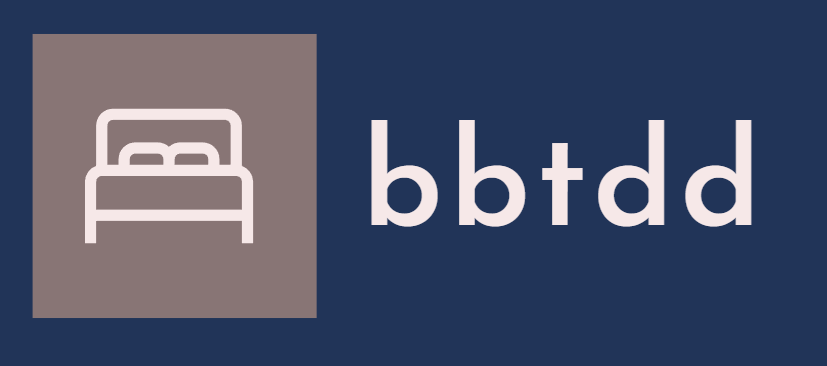背景
你是否曾梦想拥有一台属于自己的云服务器?云服务器可以帮助你建站、搭建个人博客,甚至实现更多复杂的功能。今天,我将教你如何申请亚马逊 AWS 提供的免费云服务器,享受长达 12 个月的免费使用。更棒的是,到期后你还可以通过更换账号继续免费使用。
如何开始
首先,访问 AWS 海外区云产品免费使用页面。


AWS 提供了多种免费云产品,包括:
- Amazon EC2 云服务器
- Amazon RDS 数据库
- Amazon S3 云存储
其中最常用的无疑是云服务器,它可以用于搭建个人网站、接入 ChatGPT、甚至进行其他技术操作。
注册教程
要使用这些免费云产品,首先需要创建一个 AWS 账号。访问 AWS 免费试用页面。
1. 注册
点击“创建免费账号”,输入你的电子邮箱和账户名称。

2. 验证
输入邮箱收到的验证码,点击“验证”。

3. 创建密码
输入密码并点击“继续”。

4. 联系人信息
填写真实联系人信息,并选择“个人”计划。

5. 信用卡信息
填写信用卡信息,支持 Visa、Mastercard、美国运通等。建议使用美国虚拟信用卡以提高通过率。
AWS 会进行小额验证扣款(1 美元或等值货币),但不会对免费套餐内的使用量收费。

6. 确认身份
验证你的电话号码以继续注册。

7. 完成注册
选择默认的免费支持计划,注册完成。随后转到 AWS 管理控制台申请免费云服务器。

启动实例教程

选择你希望使用的云服务器地区,然后启动虚拟机。
1. 选择系统
选择支持免费套餐的系统,例如 Ubuntu,这是最流行的 Linux 发行版。

2. 创建密钥对
首次启动实例时,需要创建密钥对。选择 RSA 加密,保存好下载的 PEM 格式密钥文件。

3. 网络设置
创建安全组,勾选 SSH、HTTP 和 HTTPS 选项。

4. 配置储存
默认免费套餐提供最多 30GB 的存储空间,根据需求选择合适的容量。
5. 启动实例
检查配置后启动实例,免费套餐每月提供 750 小时的 t2.micro 实例使用时间。
6. 设置账单提醒
建议勾选接收账单提醒,以避免意外收费。

7. 登录云服务器
使用 SSH 客户端连接云服务器,输入相关命令即可登录。

总结
AWS 的 12 个月免费云服务器服务非常值得一试。如果你对此感兴趣,请立即访问 AWS 海外区云产品免费使用页面 并开始你的免费试用。